Windows 장치에서 MKV 비디오 파일을 재생하거나 편집하는 데 어려움을 겪고 있습니까? 더 이상 보지 마세요! 이 포괄적인 가이드에서는 프로세스를 안내합니다. Windows에서 MKV를 MOV로 변환. MOV는 다양한 응용 프로그램과 장치에서 널리 지원되는 널리 사용되는 비디오 형식으로 호환성을 위한 다양한 선택입니다.
전문적인 편집을 위해 MKV 파일을 변환해야 하거나 단순히 Windows 컴퓨터에서 번거로움 없이 좋아하는 비디오를 즐기고 싶을 때 모두 해결해 드립니다. 그럼 본격적으로 탐색해 보겠습니다 비디오 형식을 변환하는 최고의 도구 및 방법!
내용 : 파트 1. MKV 및 MOV에 대해 알기파트 2. Windows용 최고의 MKV to MOV 변환기는 무엇입니까부품 3. MKV에서 MOV로 온라인 및 무료 변환기4 부. 결론
파트 1. MKV 및 MOV에 대해 알기
MKV와 MOV는 서로 다른 용도로 사용되며 고유한 기능을 가진 널리 사용되는 두 가지 비디오 파일 형식입니다. Windows에서 MKV를 MOV로 변환하려고 할 때 각 형식의 특성을 이해하는 것이 필수적입니다.
Matroska Video의 줄임말인 MKV는 다양한 오디오, 비디오 및 자막 형식에 대한 유연성과 지원으로 잘 알려진 오픈 소스 컨테이너 형식입니다. 발휘할 수 있는 능력으로 높은 평가를 받고 있습니다. 여러 미디어 스트림 저장, 단일 파일 내에서 고품질 비디오 및 오디오 트랙을 포함합니다. 이 형식은 뛰어난 비디오 품질과 큰 파일 크기 기능으로 인해 Blu-ray 영화와 같은 고화질 콘텐츠를 보존하는 데 자주 사용됩니다. 그러나 MKV 파일은 특히 Windows 플랫폼에서 특정 장치 또는 소프트웨어 응용 프로그램과 호환되지 않을 수 있습니다.
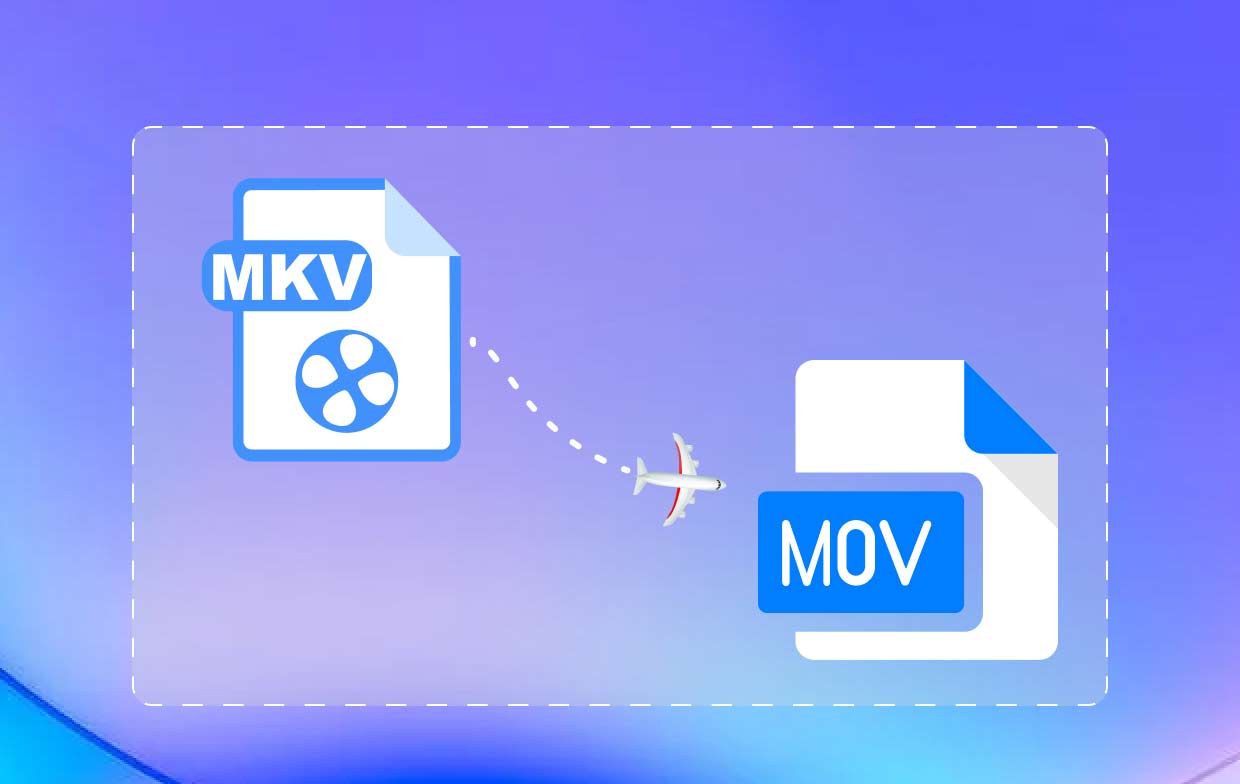
반면에 Apple Inc.에서 개발한 MOV는 주로 QuickTime 비디오에 사용되는 멀티미디어 컨테이너 형식입니다. MOV 파일은 고품질 비디오 및 오디오 재생으로 유명하며 Apple 장치, 비디오 편집 소프트웨어 및 미디어 플레이어에서 널리 지원됩니다. MOV 파일은 서로 다른 유형의 여러 트랙을 포함할 수 있으므로 다양한 미디어 구성 요소를 단일 파일에 저장하는 데 적합합니다. 이 형식은 일반적으로 비디오 공유, 프로젝트 편집 및 Apple 장치에서의 재생에 사용됩니다.
Windows에서 MKV를 MOV로 변환할 때 원본 비디오의 품질을 유지하면서 원활한 변환 프로세스를 보장하는 올바른 도구와 방법을 선택하는 것이 중요합니다. 다음 섹션에서는 Windows에서 MKV를 MOV로 변환하는 다양한 접근 방식을 살펴보고 단계별 지침과 권장 소프트웨어 솔루션을 제공합니다.
파트 2. Windows용 최고의 MKV to MOV 변환기는 무엇입니까
Windows에서 MKV를 MOV로 변환할 때, iMyMac 비디오 컨버터 최고의 선택입니다. 이 강력하고 사용자 친화적인 소프트웨어는 MKV를 포함한 비디오 파일을 MOV와 같은 다양한 형식으로 변환하기 위한 완벽한 솔루션을 제공합니다. iMyMac Video Converter를 사용하면 품질 저하 없이 Windows에서 MKV를 MOV로 쉽게 변환할 수 있습니다.
iMyMac Video Converter는 Windows용 최고의 MKV to MOV 변환기가 되는 다양한 기능을 자랑합니다. 일괄 변환을 지원하여 동시에 여러 MKV 파일을 MP3와 같은 다른 형식으로 변환, MOV뿐만 아니라 귀중한 시간을 절약합니다. 이 소프트웨어는 또한 사용자 지정 옵션을 제공하여 해상도, 비트 전송률, 프레임 속도 등과 같은 비디오 매개 변수를 특정 요구 사항에 맞게 조정할 수 있습니다.
iMyMac Video Converter를 사용하여 Windows에서 MKV를 MOV로 변환하는 방법에 대한 쉬운 가이드:
- iMyMac 비디오 변환기 다운로드 및 설치. 공식 iMyMac 웹 사이트를 방문하여 Video Converter 소프트웨어를 다운로드하십시오. 화면의 지시에 따라 Windows 컴퓨터에 설치하십시오.
- MKV 파일 추가. iMyMac Video Converter를 실행하고 "파일 추가” 버튼. MOV로 변환할 MKV 파일을 선택하고 “엽니다”를 클릭하여 소프트웨어로 가져옵니다.
- MOV를 출력 형식으로 선택. 출력 형식으로 MOV를 선택합니다. 기본 설정에 따라 출력 설정을 사용자 정의할 수도 있습니다.
- 대상 폴더 선택. "를 클릭하십시오.검색” 버튼을 누르고 변환된 MOV 파일을 저장할 대상 폴더를 선택합니다.
- 변환을 시작합니다. "를 클릭하십시오.수출” 버튼을 클릭하여 변환 프로세스를 시작합니다. 소프트웨어 인터페이스에서 변환 진행 상황을 모니터링할 수 있습니다.

변환 프로세스가 완료되면 사용자는 지정된 대상 폴더에서 변환된 MOV 파일을 찾을 수 있습니다. iMyMac Video Converter를 사용하면 Windows에서 MKV를 MOV로 변환하는 것이 번거롭지 않은 작업이 되어 원하는 형식으로 비디오를 쉽게 즐길 수 있습니다.
부품 3. MKV에서 MOV로 온라인 및 무료 변환기
소프트웨어를 설치하지 않고 Windows에서 MKV를 MOV로 변환하는 온라인 접근 방식을 선호하는 경우 몇 가지 신뢰할 수 있는 온라인 도구를 사용할 수 있습니다. 파일을 쉽게 변환할 수 있는 세 가지 인기 있는 옵션과 방법을 살펴보겠습니다.
도구 01. Media.io
Media.io는 MKV에서 MOV로의 변환을 포함하여 다양한 비디오 형식을 지원하는 다목적 온라인 비디오 변환기입니다. Media.io는 MKV를 MOV로 편리하게 변환할 수 있는 인기 있는 온라인 비디오 변환기입니다. 사용자 친화적인 인터페이스를 제공하고 원활한 전환 경험을 제공합니다.
간단하고 직관적인 인터페이스를 제공하여 모든 수준의 사용자에게 적합합니다. Media.io를 사용하는 방법은 다음과 같습니다.
- 웹 브라우저를 사용하여 Media.io 웹 사이트를 방문하십시오.
- 에 클릭 "끌어서 놓기 또는 클릭하여 파일 추가" 버튼을 눌러 MKV 파일을 업로드합니다.
- 왼쪽 메뉴에서드롭다운 메뉴에서 원하는 출력 형식으로 "MOV".
- 필요에 따라 해상도, 비트 전송률 및 코덱과 같은 설정을 조정합니다.
- 에 클릭 "개 심자" 버튼을 눌러 Windows에서 MKV를 MOV로 변환합니다.
- 프로세스가 완료되면 다음을 수행할 수 있습니다. 다운로드 변환된 파일을 Windows 컴퓨터에 저장합니다.
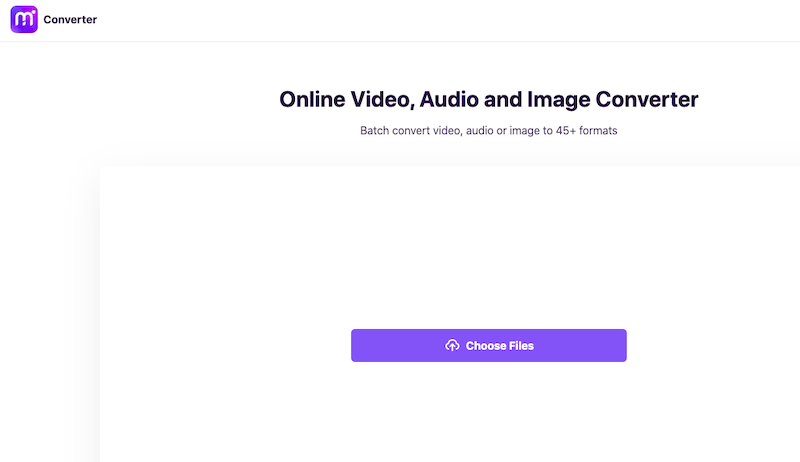
Media.io는 신뢰할 수 있는 온라인 변환기이지만 몇 가지 제한 사항이 있습니다. 변환을 위한 최대 파일 크기가 제한될 수 있으며 전용 데스크톱 소프트웨어에 비해 기능 및 사용자 지정 옵션의 가용성이 더 제한될 수 있습니다. 또한 온라인 도구이므로 원활한 파일 업로드 및 다운로드를 위해서는 안정적인 인터넷 연결이 필요합니다.
도구 02. CloudConvert
CloudConvert는 Windows 온라인에서 MKV를 MOV로 변환하는 또 다른 훌륭한 옵션입니다. 신뢰할 수 있는 선택이 되도록 다양한 기능과 함께 직관적이고 사용자 친화적인 인터페이스를 제공합니다.
CloudConvert를 사용하는 방법은 다음과 같습니다.
- CloudConvert.com으로 이동합니다.
- "MKV"를 선택하십시오. 입력 형식 "MOV"는 출력 형식.
- 에 클릭 "파일 선택" 버튼을 눌러 MKV 파일을 업로드합니다.
- 에 클릭 "개 심자" 버튼을 눌러 변환 프로세스를 시작합니다.
- 변환이 완료되면 움켜잡거나 다운로드 변환된 MOV 파일을 Windows 컴퓨터로.

전반적으로 CloudConvert는 Windows에서 MKV를 MOV로 변환하는 훌륭한 옵션입니다. 단순성, 다양한 형식 지원 및 사용자 지정 옵션을 통해 소프트웨어를 설치할 필요 없이 편리하고 효율적인 변환 프로세스를 찾는 사용자에게 유용한 도구가 됩니다.
도구 03. 파일 변환
ConvertFiles는 MKV에서 MOV로의 변환을 포함하여 다양한 형식을 지원하는 무료 온라인 파일 변환기입니다. 간단한 인터페이스를 제공하고 일괄 변환을 지원합니다. ConvertFiles를 사용하면 여러 파일을 동시에 변환할 수 있습니다. 이 기능은 MOV 형식으로 변환해야 하는 여러 MKV 파일이 있을 때 유용합니다. 여러 파일을 단일 배치로 변환하여 시간과 노력을 절약할 수 있습니다.
ConvertFiles는 온라인 플랫폼이므로 인터넷 연결이 있는 모든 장치에서 변환 서비스에 액세스할 수 있습니다. Windows 운영 체제와 호환되며 추가 소프트웨어를 설치할 필요 없이 MKV 파일을 MOV 형식으로 변환하는 편리한 방법을 제공합니다.
무료 온라인 서비스로 비용이나 가입비 없이 Windows에서 MKV를 MOV로 변환할 수 있습니다. 이는 특히 가끔 또는 일회성 변환이 필요한 사용자에게 비용 효율적인 솔루션이 됩니다.
ConvertFiles를 사용하는 방법은 다음과 같습니다.
- ConvertFiles 웹사이트를 방문하세요.
- 에 클릭 "검색" 버튼을 눌러 MKV 파일을 업로드합니다.
- "에서 원하는 출력 파일 형식으로 "MOV"를 선택합니다.출력 형식" 드롭 다운 메뉴.
- 선택적으로 고급 설정 조정 원할 경우.
- 에 클릭 "개 심자" 버튼을 눌러 변환 프로세스를 시작합니다.
- 변환 프로세스가 완료되면 다음을 얻거나 다운로드 변환된 MOV 파일을 Windows 컴퓨터에 저장합니다.
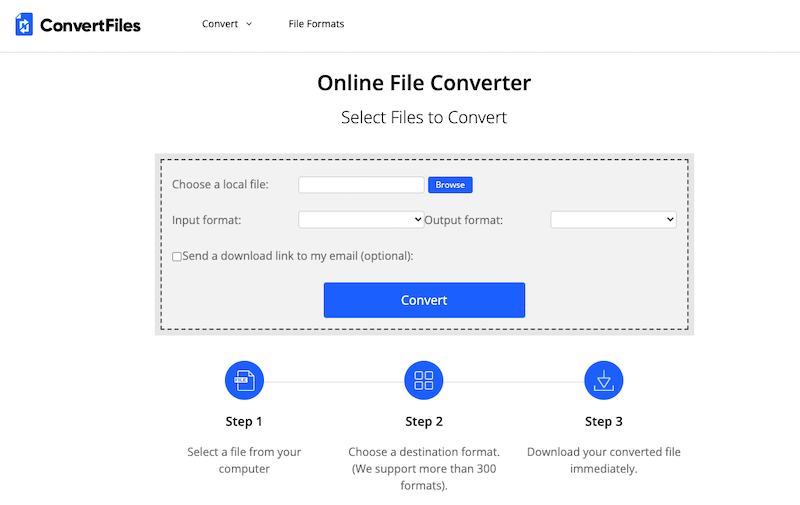
4 부. 결론
결론적으로 Windows에서 MKV를 MOV로 변환하려는 경우 iMyMac Video Converter가 작업에 가장 적합한 도구입니다. 강력한 기능, 사용자 친화적인 인터페이스 및 안정적인 성능을 갖춘 iMyMac Video Converter는 원활하고 효율적인 변환 경험을 제공합니다.
iMyMac Video Converter는 일괄 변환을 지원하므로 여러 MKV 파일을 동시에 MOV 형식으로 변환하여 귀중한 시간과 노력을 절약할 수 있습니다. 이 소프트웨어는 사용자 지정 옵션도 제공하여 특정 요구 사항에 따라 비디오 매개변수를 조정할 수 있습니다. 또한 iMyMac Video Converter는 원본 비디오의 무결성을 손상시키지 않으면서 고품질 변환을 보장합니다.
Media.io, CloudConvert 및 ConvertFiles와 같은 온라인 변환기와 비교하여 iMyMac Video Converter는 더 광범위한 기능과 변환 프로세스에 대한 더 나은 제어 기능을 갖춘 전용 데스크톱 솔루션을 제공합니다. 그것은 제거 파일 크기의 제한 Windows에서 MKV를 MOV로 변환하기 위한 안정적이고 효율적인 솔루션을 제공하는 인터넷 연결.
번거롭지 않고 전문적인 MKV를 Windows에서 MOV로 변환하려면 iMyMac Video Converter를 작업용 도구로 사용하는 것이 좋습니다.



